簡単に言うと、オーバースキャン (またはオーバー スケーリング) とは、画面が拡大されたように見えることです。タスクバーなど、通常画面の境界にある項目は、まったく表示されないか、または表示されません。完全には現れません。この問題が発生した場合は、Windows 10 のオーバースキャンをすばやく修正する方法を説明します。
Windows 10 でのオーバースキャンの理由
通常、Windows はシステムに接続されている 画面の解像度 を認識し、それに応じてディスプレイ設定を調整しようとします。ただし、場合によっては、接続されたディスプレイと Windows の間の対話が軌道から外れ、Windows が間違った解像度を表示することがあります。
この問題が発生すると、画面上でオーバースキャン (またはアンダースキャン) が発生していることがわかります。ただし、ドライバーが古いとオーバースキャンの問題が発生する可能性があるため、Windows のせいではない場合もあります。
良いことに、オーバースキャンに対する簡単な修正方法がいくつかあるということです。
HDMI ケーブルを再接続します
これはおそらく、試すことができる最も簡単な修正です。 HDMI ケーブルを抜き、ディスプレイに再度差し込むだけで、多くの場合、オーバースキャンが解決されます。

これは通常、HDMI ケーブルがソケットに緩く差し込まれている場合に発生します。これにより、PC とディスプレイ間の接続が切断された可能性があります。別の HDMI ケーブルを使用して、問題が解決するかどうかを確認することもできます。そうでない場合は、次の修正を試してください。
画面解像度を変更する
ほとんどの場合、画面解像度を変更するとオーバースキャンの問題が解決します。 Windows 10の解像度の問題を解決する方法 はいくつかありますが、ここでは Windows 設定アプリの使用に焦点を当てます。
これを行う前に、システムに接続している画面に最適な解像度を確認してください。解像度がわからない場合は、通常、ディスプレイの箱またはマニュアルに記載されています。
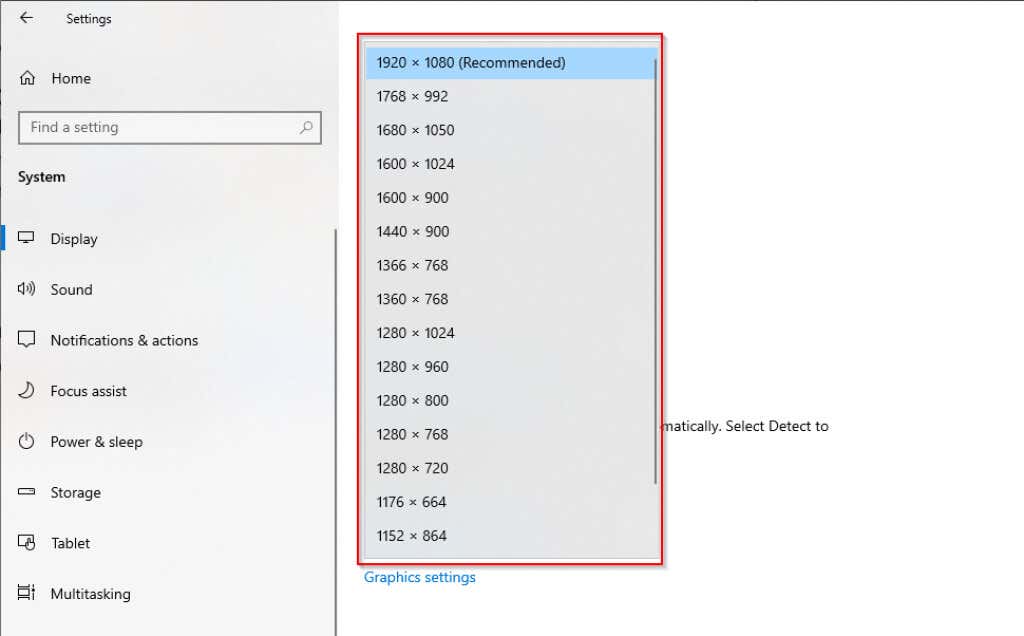
NVIDIA コントロール パネルを使用する
NVIDIA を使用している場合は、画面のサイズを完璧に変更できるコントロール パネルがあります。前のオプションとは異なり、システムに接続されているディスプレイに使用する解像度に関してより柔軟に対応できます。
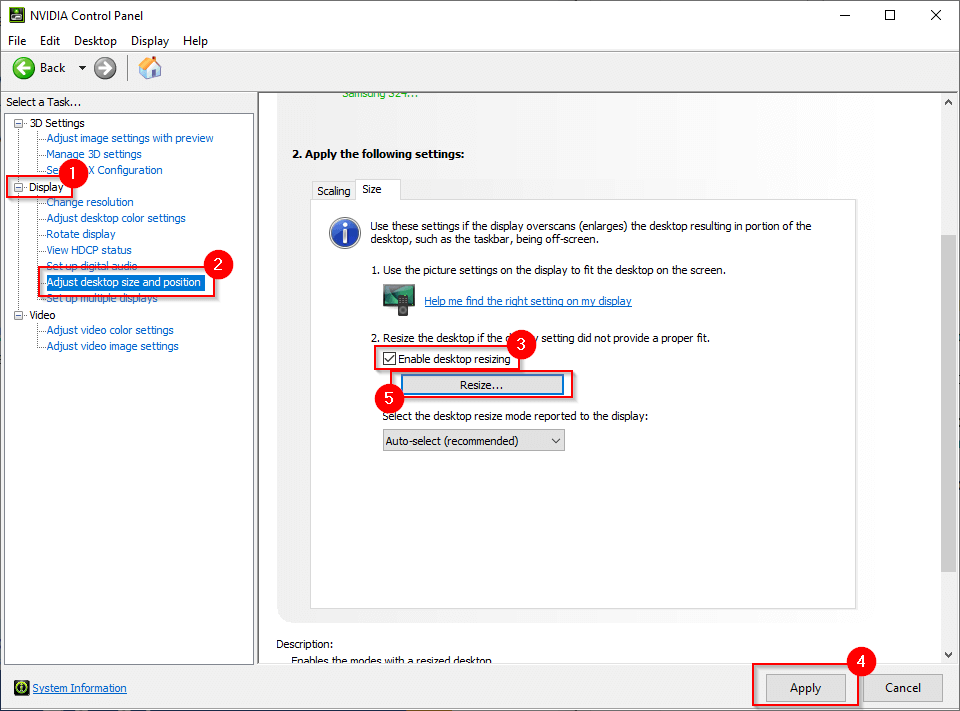
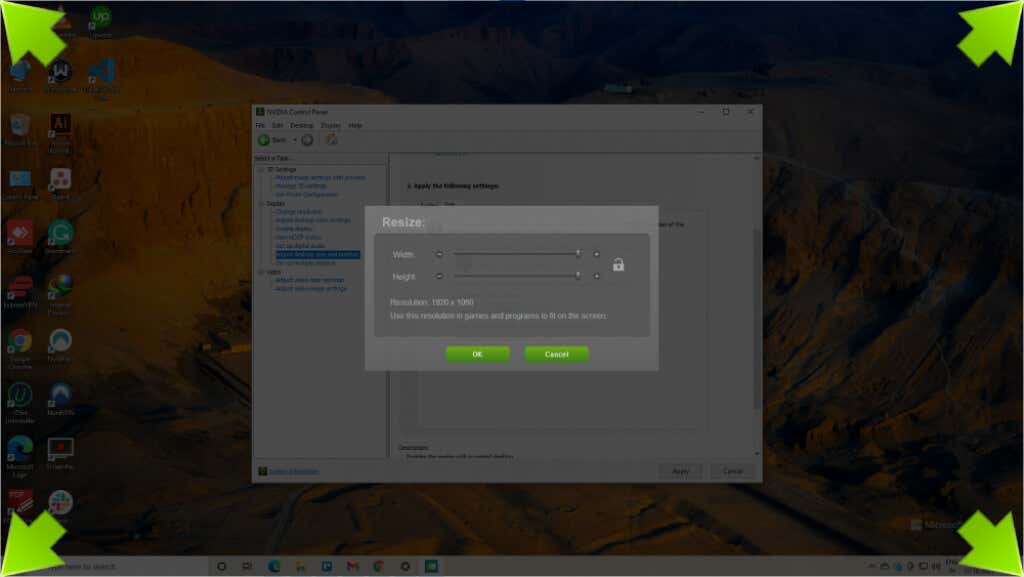
NVIDIA を使用しない場合は、Intel グラフィックス コントロール パネルまたは AMD Radeon ソフトウェアのいずれかがあり、どちらも画面解像度を調整できます。
画面の表示設定を調整する
使用している画面から解像度を調整することもできます。さまざまなメーカーのモニターやテレビでこれを行う方法は異なりますが、通常はディスプレイ または画像 設定に解像度設定があります。
設定が見つからない場合は、マニュアルをざっと読んでください。そのプロセスがどこかに示されている可能性があります。スマート TV の場合、ほとんどの場合リモコンを使用できますが、モニターでは設定を変更するためにディスプレイの背面または下部にあるボタンを使用する必要がある場合があります。
モニターを調整する
Windows には、Windows 10 のオーバースキャンを修正するときに便利な調整ツールが組み込まれています。もちろん、サードパーティの調整ツールを使用することもできますが、Windows にはすでに調整ツールが組み込まれているため、
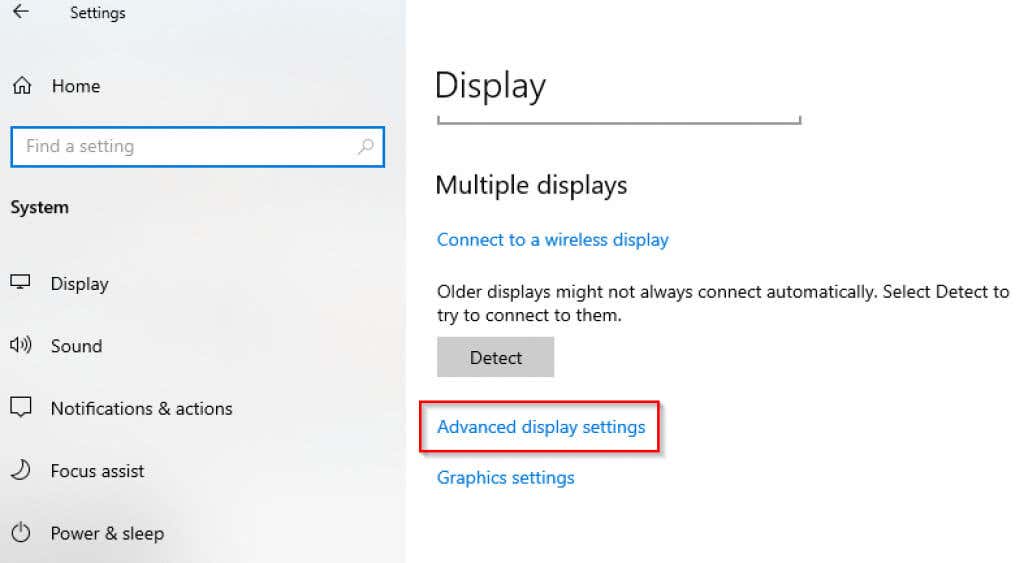
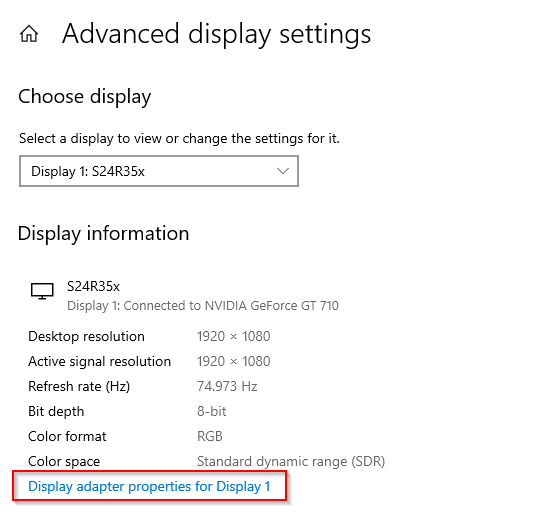
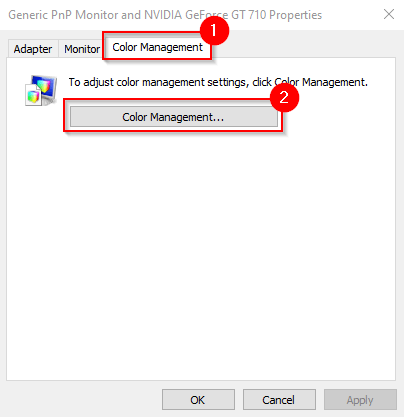

ドライバーを更新する
どの修正も役に立たなかった場合は、ドライバーに問題がある可能性があります。ディスプレイ ドライバーが古いか破損している場合は、更新または再インストールする必要があります。
ほとんどの場合、Windows はドライバーを自動的に更新します。ただし、ドライバーを手動で更新することも、ドライバーを更新するためのサードパーティ製プログラム を使用することもできます。
ドライバーを新たに再インストールすることもできます。
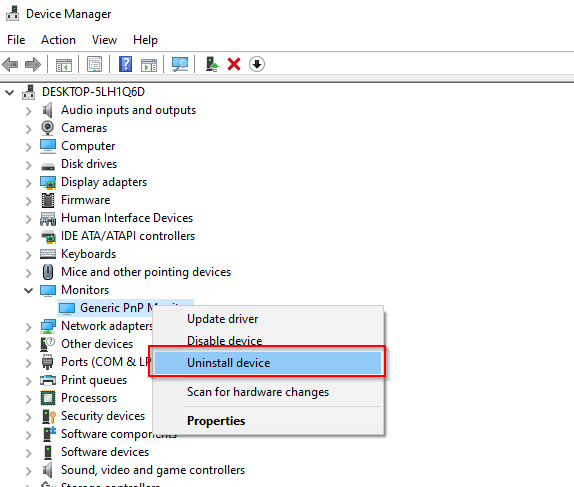
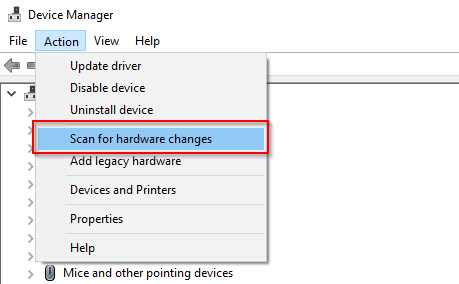
Windows 10 でオーバースキャンを修正できるようになりました
より良い視聴エクスペリエンスを楽しむために大画面を手に入れたばかりなのに、システムがまったく反応したくないのは面倒です。これらの修正のいずれかが、オーバースキャンの問題の解決に役立つことを願っています。すべての準備ができたら、さらに Windows 10 の表示品質を向上させる に挑戦することもできます。
.